A cópia de segurança dos dados do iPhone é essencial para evitar que as suas informações vitais se percam devido a situações imprevistas. Fazer o backup dos seus dados para um dispositivo QNAP NAS (Network Attached Storage) é uma forma de garantir a sua proteção. Este guia vai ensiná-lo afazer o backup do iPhone para um QNAP NAS.
É possível fazer o backup de um iPhone para o QNAP NAS?
É possível fazer o backup do iPhone para um dispositivo QNAP NAS. Os dispositivos QNAP NAS tornam simples e segura a cópia de segurança dos dados do iPhone, incluindo imagens, contatos, mensagens e outras informações vitais. Você pode garantir a segurança e acessibilidade dos dados do seu iPhone configurando um sistema de backup no seu QNAP NAS.
Os iPhones e as máquinas QNAP NAS são compatíveis desde o iOS 6 em 2012. A Apple implementou o suporte para o protocolo WebDAV (Web-based Distributed Authoring and Versioning) com o lançamento do sistema operativo iOS 6, permitindo que os utilizadores liguem os seus iPhones a máquinas NAS da QNAP e façam cópias de segurança dos seus dados. Desde então, a QNAP tem actualizad constantemente o seu software e desenvolvido aplicativos dedicados para dispositivos iOS, tais como os aplicativos QNAP Qfile, Qphoto e Qsync, que permitem o acesso conveniente e o backup de dados do iPhone para o equipamento QNAP NAS.
Além disso, os dispositivos NAS da QNAP suportam vários métodos de cópia de segurança para fazer a cópia de segurança dos dados do iPhone. Em geral, a compatibilidade do iPhone com os dispositivos NAS da QNAP tem vindo a aumentar ao longo do tempo, tornando-o numa alternativa eficiente e fiável para o backup do iPhone.
Métodos para fazer o backup do iPhone no QNAP NAS
Existem vários métodos para fazer o backup do iPhone para um dispositivo QNAP NAS. De seguida, exploramos os diferentes métodos de cópia de segurança e guiamo-lo através dos passos de configuração de cada método.
1. Fazer o backup do iPhone para o QNAP NAS através do Qfile
Fazer o backup do seu iPhone para um dispositivo QNAP NAS é fácil, uma vez que a QNAP fornece várias aplicações móveis para a gestão do NAS, incluindo por exemplo o aplicativo Qfile. O aplicativo Qfile permite-lhe configurar um sistema de backup automático para o seu iPhone, para que você não tenha que se preocupar em fazer backup de seus dados manualmente.
Siga os passos abaixo para fazer o backup automático do seu iPhone para o QNAP NAS através do Qfile.
- Passo 1. Instale oQfile appno seu iPhone.
- Passo 2. Utilize o aplicativo Qfile iOS para se conectar ao NAS.
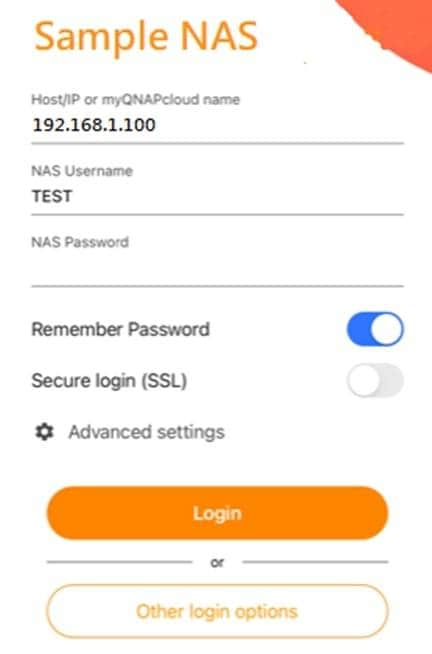
- Passo 3. Depois de iniciar sessão no Qfile, clique no botãotrês linhasno canto superior esquerdo.
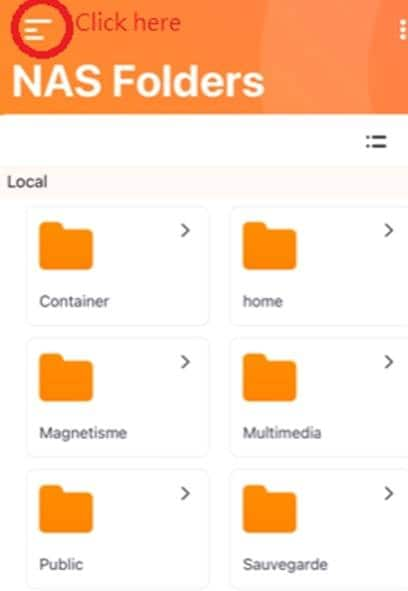
- Passo 4. Em seguida, no painel de controle, vá para a seçãoDefinições de carregamento automático.
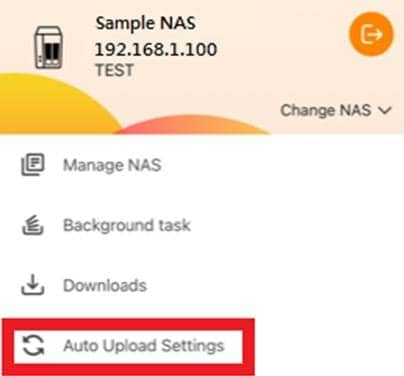
- Passo 5. Configurar o recursoRolo da Câmeraagora

- Passo 6. EscolhaNAS como destino de cópia de segurança.
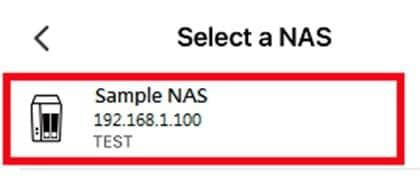
- Passo 7. Depois de introduzir o NAS de destino, selecione uma pasta compartilhada ou uma pasta sob a pasta compartilhada para o backup.
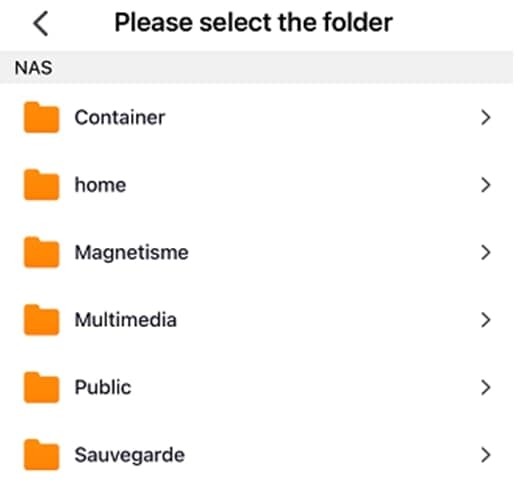
- Passo 8. CliqueDefinir localização.
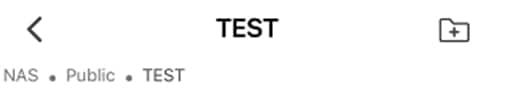
- Passo 9. Selecione asConfigurações de carregamento automático. Existem opções disponíveis: Digitalizar e carregar, Carregar tudo e Carregar de. SelecioneDigitalizar e carregar.
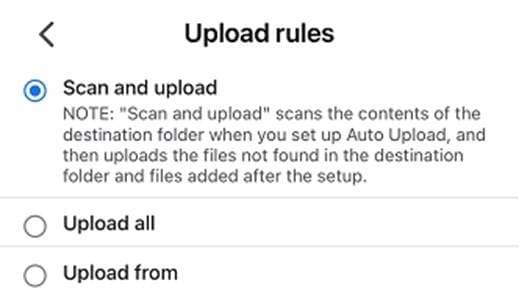
- Passo 10. Verificar a opçãoNome de arquivo duplicado. Ignore os arquivos duplicados e passe para o arquivo seguinte.

- Passo 11. Na opçãoFoto ao vivoclique emCarregar fotografia e vídeo.
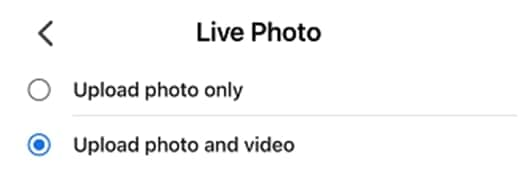
- Passo 12. Na opçãoCarregamento de arquivos HEICclique emJPEG.
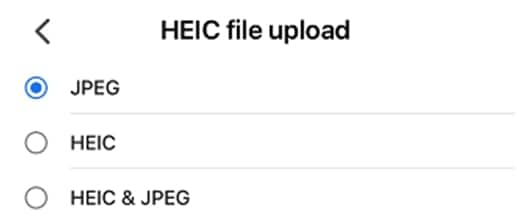
- Passo 13. Quando todas as opções de configuração estiverem corretas, clique emConfirmarpara iniciar o processo de cópia de segurança.

2. Fazer o backup do iPhone para o QNAP NAS através do QPhoto
Se você preferir uma abordagem manual para fazer o backup dos dados do seu iPhone para um dispositivo QNAP NAS, você pode usar o aplicativo QNAP Qphoto. O QPhoto é um aplicativo móvel desenvolvido pela QNAP Systems, Inc. que permite que os usuários façam backup e acessem fotos e vídeos do seu iPhone para um QNAP NAS ( Armazenamento conectado à rede). O QNAP NAS é um dispositivo de armazenamento que pode ser ligado a uma rede e utilizado para armazenar arquivos, conteúdos multimédia e dados de cópia de segurança. Com o QPhoto, os utilizadores do iPhone podem facilmente carregar fotografias e vídeos dos seus dispositivos para o QNAP NAS, assegurando uma cópia de segurança dos dados.
Aqui estão os passos para fazer o backup dos dados do iPhone para um QNAP NAS através do Qphoto.
Nota:Este artigo demonstra como utilizar o Qphoto no Android, mas o processo é o mesmo quando se utiliza o iOS.
- Passo 1. Instalar e abrir oAplicativo Qphotono seu iPhone. Depois, selecioneAdicione NAS. Escolha umDispositivo NASe introduza as credenciais de início de sessão do seu NAS.
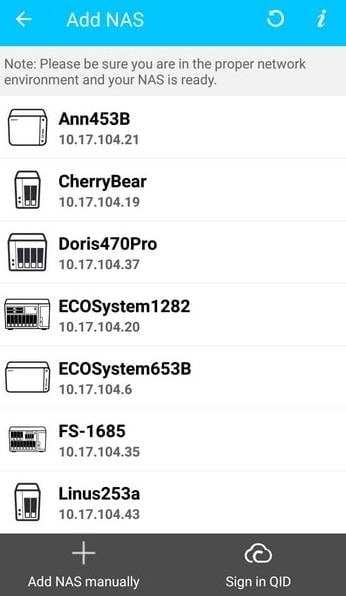
Nota:O Qphoto procura na rede todos os dispositivos NAS disponíveis. Se você tiver alterado o número de entrada default do NAS (8080), especifique o novo número de entrada.
- Passo 2. Selecione o botãoAdicione o NAS manualmentese desejar ligar ao NAS numa rede diferente. Em seguida, introduza o seu endereço IP ou as credenciais myQNAPcloud.
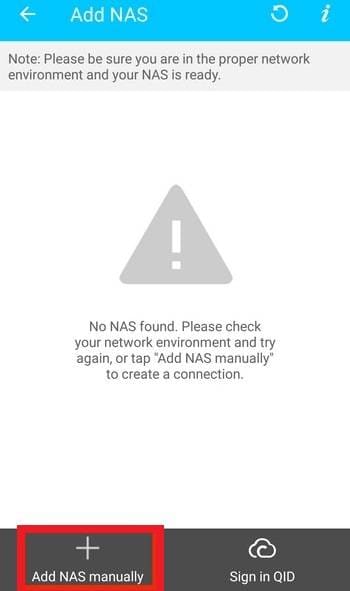
- Passo 3. O Qphoto lembra-se da primeira ligação bem sucedida e torna-a no método predefinido. Toque e mantenha pressionado o botãoSímbolo NASpara selecionar um método de conexão para alterar o método de conexão padrão. Depois de se ligar a ele, você poderá explorar imagens e filmes armazenados no NAS. O Qphoto suporta uma variedade de opções de visualização de fotografias e vídeos.
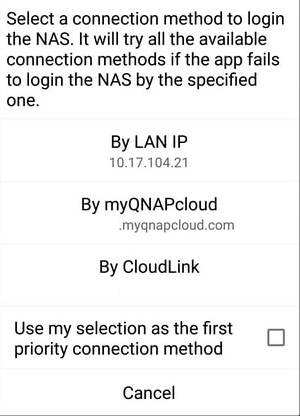
- Passo 4. Selecione As fotografias ou vídeos do iPhone dos quais pretende fazer uma cópia de segurança, tocando no ícone Selecionar no canto superior direito. Em seguida, clique no botãoModo de visualizaçãopara selecionar um modo.
- Linha do tempo:Este modo apresenta e organiza as fotografias cronologicamente numa linha de tempo.
- Thumbnail:Neste modo, as fotografias são apresentadas como miniaturas
- Lista:Este modo mostra informações específicas sobre as suas fotografias (etiqueta de cor, classificação, etc.).
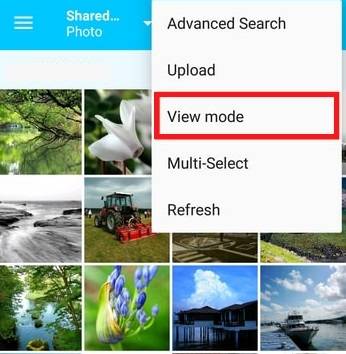
- Passo 5. Depois de selecionar as fotos ou vídeos, toque no botãotrês pontos. SelecioneCopiar para álbumouCopiar para NASdo menu.
- Copiar para álbum:Copie os itens especificados para um álbum depois de os carregar para o NAS.
- Copiar para o NAS:Carregue os objetos que você escolheu para o NAS.
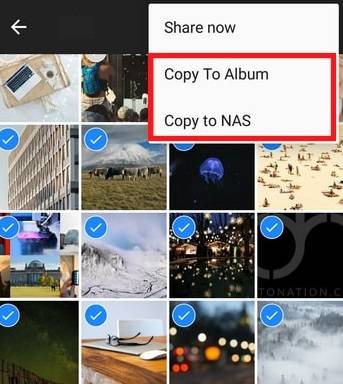
- Passo 6. Em seguida, você pode escolher o destino do backup no seu QNAP NAS.
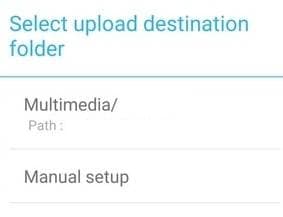
- Passo 7. Abra o visualizador multimídia, clique no íconetrês pontose selecione Copiar para NASpara carregar arquivos. Depois de uma fotografia ou vídeo ter sido carregado para o NAS, o íconeverificar aparece ao lado.
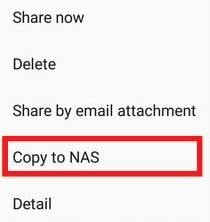
Com o aplicativo Qphoto, você tem controle total sobre quais fotos e vídeos devem ser copiados, permitindo que você libere espaço no seu iPhone fazendo o backup apenas dos arquivos necessários.
3. Fazer uma cópia de segurança do iPhone para o QNAP NAS utilizando o Acronis Mobile
Outro método para fazer o backup do seu iPhone para um dispositivo QNAP NAS é utilizar o Acronis Mobile Backup. O Acronis Mobile Backup é um aplicativo de terceiros que permite fazer backup dos dados do iPhone para um dispositivo QNAP NAS usando uma interface simples e fácil de usar.
O Acronis Mobile também oferece uma gama de opções avançadas de cópia de segurança, incluindo cópias de segurança agendadas,cópias de segurança incrementaise a compressão de dados. Estas opções permitem que os usuários personalizem suas configurações de backup para atender às suas necessidades e preferências. Além das suas funcionalidades de cópia de segurança, o Acronis Mobile também fornece capacidades seguras de transferência e compartilhamento de arquivos, permitindo que os utilizadores compartilhem facilmente os seus arquivos e mídia com outras pessoas.
Eis os passos para fazer o backup dos dados do iPhone para um QNAP NAS utilizando o Acronis Mobile.
- Passo 1. Abra oAplicativo para celular da Acronisda App Store.
- Passo 2. EscolhaNAScomo destino de cópia de segurança. Digitalize o código QR tocando nele e apontando a sua câmera para o código QR no ecrã do computador. Permitir que o dispositivo móvel se ligue ao QNAP NAS.

- Passo 3. Selecione as categorias de dados para fazer backup. Opcional:Definição de criptografia de backup para proteger seu backup com senha. Se você não quiser que o aplicativo solicite uma senha quando você acessar o backup, ative a opçãoLembrar da senha. É possível desativá-la mais tarde nas Configurações.
- Passo 4. SelecioneBack up. É possível acompanhar o progresso da cópia de segurança no seu dispositivo móvel depois dela ter começado.
Quando o backup estiver concluído, os seus dados são transferidos para o NAS. Certifique-se de que oConfiguração de backup contínuoestá ativado se você quiser que as atualizações de dados sejam automaticamente copiadas. Se esta opção estiver desativada, só é feita a cópia de segurança dos novos dados quando você tocar em Cópia de segurança.
4. Fazer uma cópia de segurança do iPhone para o QNAP NAS FoneTool
O FoneTool, uma das melhores ferramentas profissionais de backup do iPhone, permite aos utilizadores fazer o backup dos seus dados do iPhone para um QNAP NAS. É uma ferramenta fácil de usar e é poderosa para ajudar os utilizadores a fazerem cópias de segurança dos seus contatos, fotos, vídeos, mensagens e outros tipos de dados dos seus iPhones para um QNAP NAS de forma rápida e fácil.
Você pode pré-visualizar e selecionar arquivos no seu iPhone antes de fazer o backup deles para o NAS. Você pode escolher se quer fazer uma cópia de segurança de determinados itens ou de todos os dados do iPhone. Ele funciona com a maioria dos modelos de iPhone, desde o iPhone 4 até ao iPhone 14/13/12/11, e é totalmente compatível com o sistema iOS 16/15 atual.
Siga as instruções abaixo para fazer o backup do seu iPhone para o QNAP NAS utilizando o FoneTool
- Passo 1. Download FoneTool. Ligue o iPhone e pressioneConfiar.
- Passo 2. IniciarFoneTool. SelecioneCópia de segurança seletivado menutransferência telefônicaà esquerda.
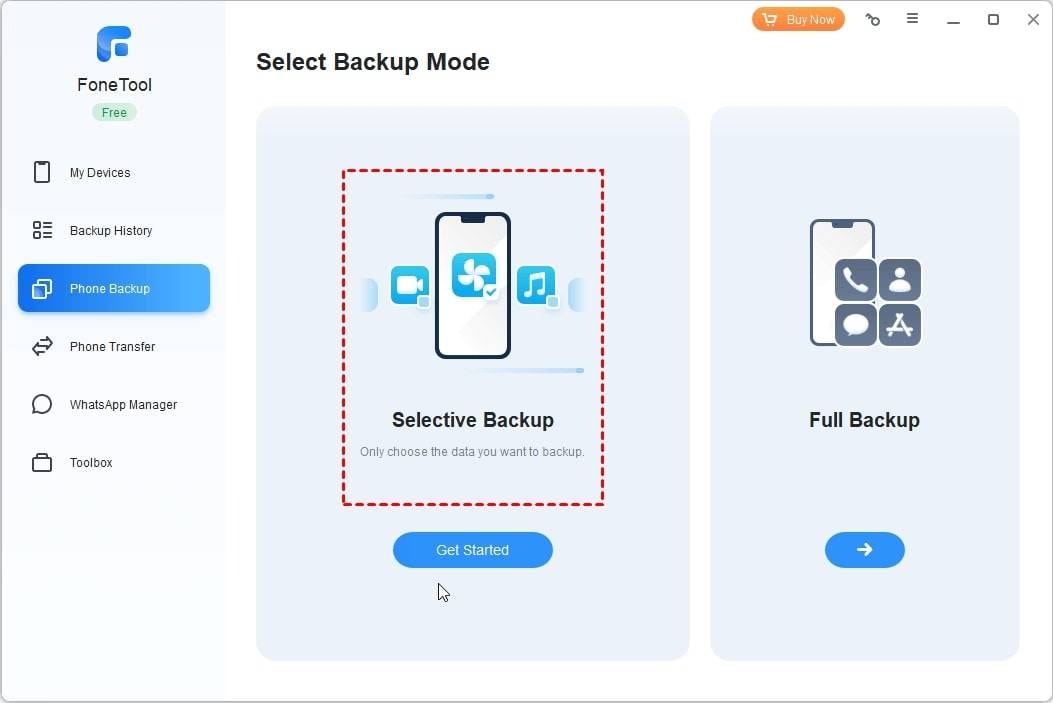
Observação:
- As suas informações serão guardadas como uma imagem de cópia de segurança. Você também pode escolherTransferir para computadorpara guardar os dados originais no destino especificado.
- Clique emBackup completona interface principal para fazer uma cópia de segurança completa do iPhone.
- Passo 3. Para pré-visualizar e selecionar arquivos, clique em um ícone. Em seguida, clique emOKpara regressar.
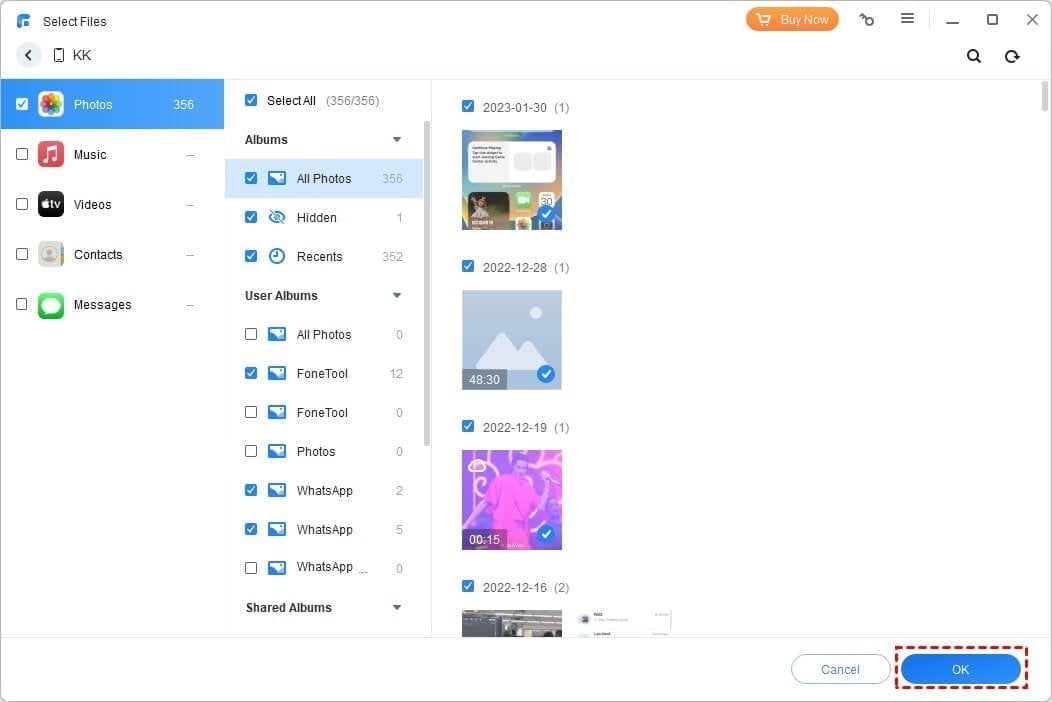
- Passo 4. Selecione oNAScomo o caminho de armazenamento de cópia de segurança, clicando no botãoCaminho da cópia de segurança. Para terminar o processo, pressione o botãoIniciar backup.
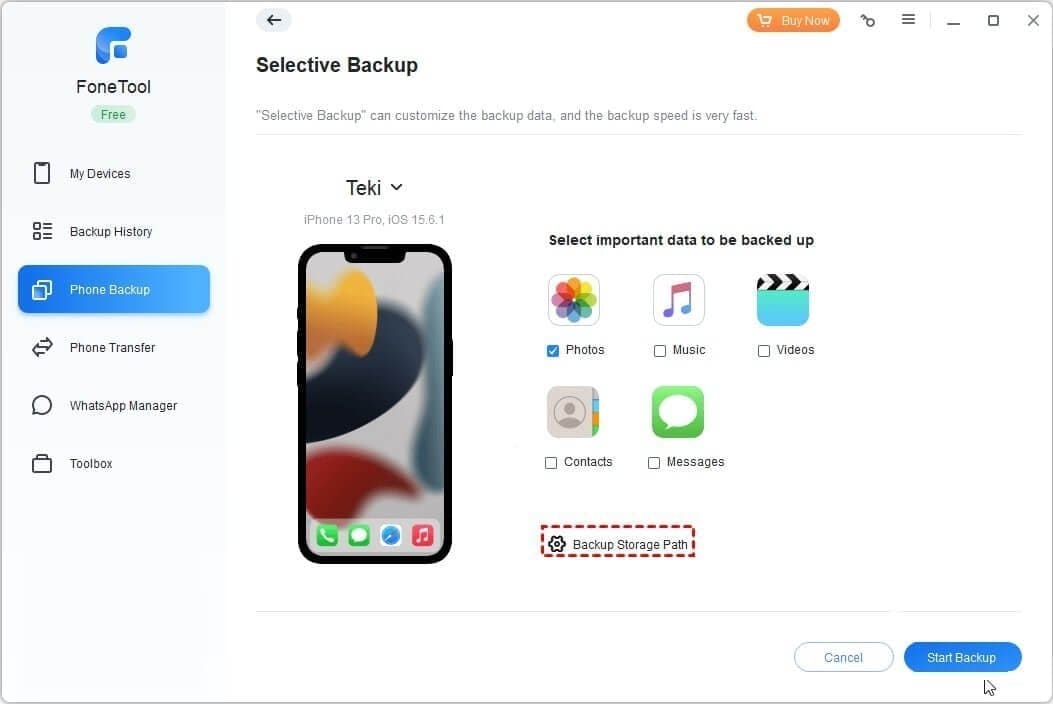
O que fazer se o seu backup no QNAP NAS ficar corrompido?
Se você fizer uma cópia de segurança do iPhone para um sistema QNAP NAS e o arquivo de backup for corrompido, a recuperação pode não ser fácil. Nesta situação, é importante tomar medidas imediatas para tentar recuperar os seus dados. Aqui estão algumas dicas se o seu backup no QNAP NAS for corrompido:
- Verificar a integridade da cópia de segurança:O primeiro passo é verificar a integridade do arquivo de backup. Você pode fazer isso usando o software QNAP NAS para verificar o arquivo de backup. Se o arquivo de backup estiver corrompido, talvez seja necessário considerar o uso de um arquivo de backup diferente ou entrar em contato com o suporte da QNAP para obter assistência.
- Serviços de recuperação de dados:Se o seu backup no QNAP NAS for corrompido, poderá ser necessário procurar os serviços deRecuperação de dados QNAP. A recuperação de dados QNAP envolve a recuperação de dados perdidos, danificados ou corrompidos de dispositivos QNAP NAS. Estes serviços utilizam ferramentas e técnicas especializadas para recuperar dados perdidos devido a vários problemas, como falhas de hardware, erros de software ou eliminação acidental.
- Contate o Suporte da QNAP:Se não for possível recuperar os dados usando o software de recuperação de dados, talvez seja necessário entrar em contato com o suporte da QNAP para obter assistência. Eles podem fornecer orientações adicionais ou recomendar serviços especializados de recuperação de dados que podem ajudá-lo a recuperar os seus dados.
- Prevenir futuras corrupções:Mantenha o software e o firmware do QNAP NAS atualizados regularmente para evitar futuras corrupções de backup. Além disso, recomenda-se a utilização de um software ou aplicativo de cópia de segurança fiável e o teste regular das suas cópias de segurança para garantir que estão funcionando corretamente.
Conclusão
Fazer uma cópia de segurança do iPhone para um QNAP NAS é uma forma eficiente de proteger os seus dados e é altamente recomendada para qualquer pessoa que pretenda manter os seus arquivos seguros. Os 4 métodos para fazer o backup de um iPhone para o QNAP NAS são explicados detalhadamente neste guia. Seguindo os passos acima, você não precisa mais se preocupar com o espaço de armazenamento de backup.


